2022年3月1日より、Googleアドセンスの広告の種類が増えたのはご存知でしょうか?
使用できる新しい広告の種類は「Mulitiplex広告」という広告になります。「Mulitiplex広告」がどういったものか簡単に説明すると、PCで表示された場合に、4×2の広告のセットが一括表示されるものです。
まだ、Googleアドセンスの審査に合格していない方は、以下の記事を参考にしてみてください。本ブログ「ルーティンラボ」では、Googleアドセンスを12記事で初回で合格しましたので、参考になるかと思います。
今回はGoogleアドセンスのご利用になっている方はにとって、有益な情報となるかと思いますので、ぜひ参考にしてみて下さい。
本記事の内容
「Mulitiplex広告」とは、どんな広告??作成することのメリットは??
「Mulitiplex広告」の作成方法について

Googleアドセンスの広告について

Googleアドセンスには、複数の広告ユニットが存在します。以前から広告ユニットは以下の通り4種類のものがありました。
- ディスプレイ広告:どこにでも設置可能で実用的な使用が可能な広告
- インフィード広告:サイトのデザインに合わせてカスタマイズできる広告
- 記事内広告:サイトの記事内に設置できる広告
- 検索エンジン:Google検索エンジン用の広告
大半のGoogleアドセンスを利用されている方は、「ディスプレイ広告」と「インフィード広告」を使用されているのではないかと思います。
先述したように、2022年3月からはGoogleアドセンスの中に「Muiliplex広告」が追加されました。
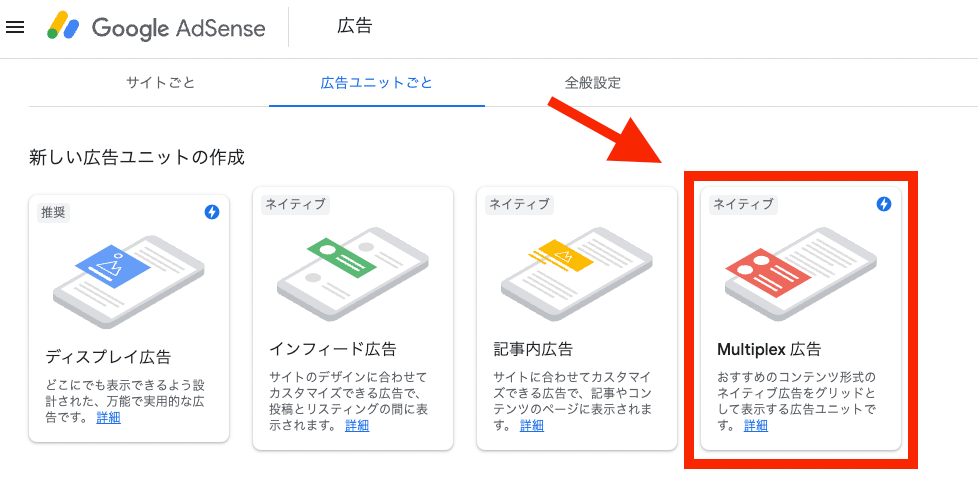
「Mulitiplex広告」とは、どんな広告??
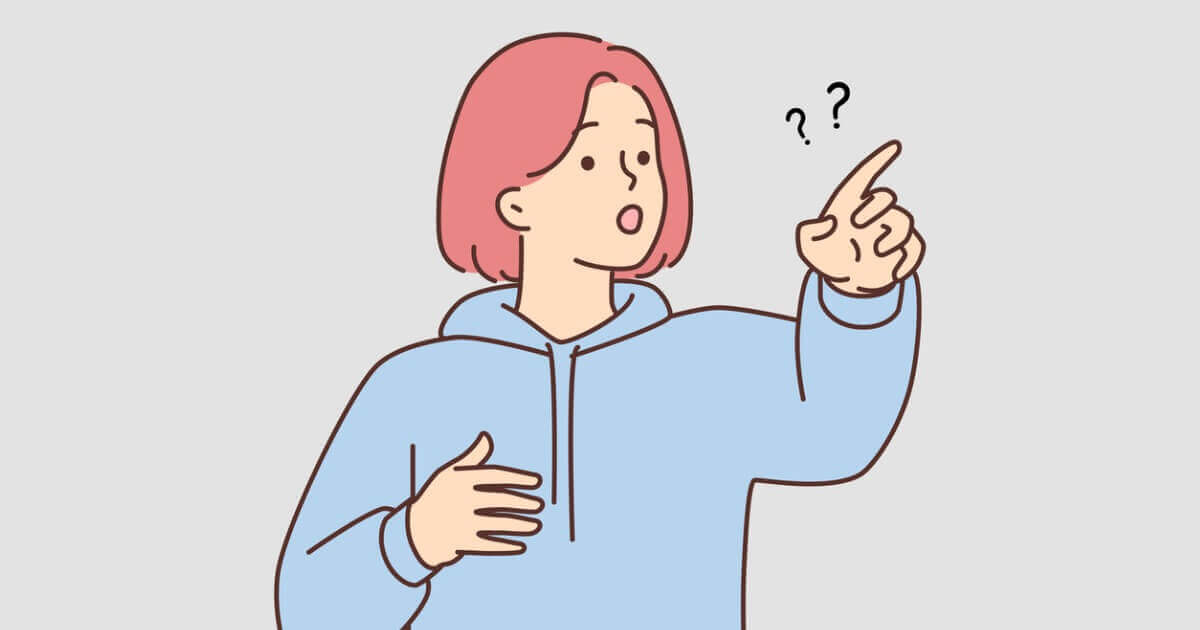
それでは、次は新規追加された「Muiliplex広告」がどんなものなのか、解説していきます。簡単にいえば、PC表示の場合に「4×2の広告がセットになって表示される広告ユニット」にあたります。

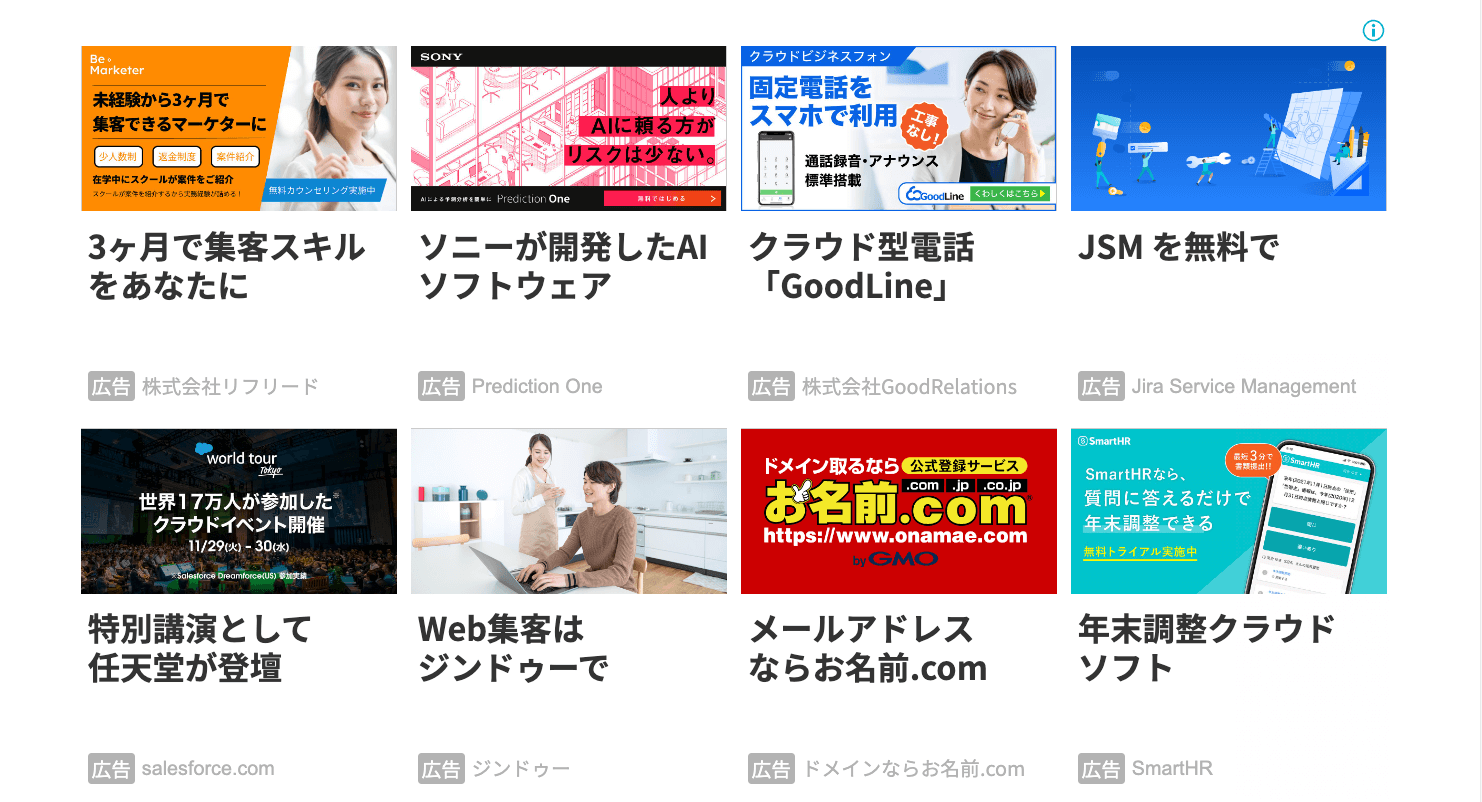
Multiplex広告は以前存在した「関連コンテンツ広告」の廃止に変わるものとしてリリースされました。
その点、今回登場した「Muiliplex広告」は、記事数やPV数の制限がないため、ブログ初心者からでも利用できることが魅力の一つです。
関連コンテンツの広告コードはそのまま Multiplex 広告として機能してくれるので、新規で広告コードを取得して、設置し直す必要はないみたいです。そのため、以前に「関連コンテンツ広告」を利用していれば、手続きや操作は不要となります。

「Mulitiplex広告」作成することのメリット・デメリット

「Multiplex広告」のメリット・デメリットについても紹介していきます。以下の通り、それぞれの項目を考慮した上で、使用する必要があります。

「Multiplex広告」のメリット
- 複数の種類の広告が表示されるので、クリック率UPにつながる
- 収益増加が狙える
次に、デメリットの紹介です。やはり、「Multiplex広告」の長所でもありますが、広告が八つも表示されると広告感がすごく出てしまうので、嫌う人も多くいます。
「Multiplex広告」のデメリット
- 広告感が強く出てしまう
- 複数の広告が表示されるため、不自然になってしまう
- 使いどころに工夫が必要になってくる
一般的には、「Multiplex広告」を使用することで、収益率がUPすると言われています。やはり、多数の広告が表示されることで、興味を持ってクリックしてくれる人がいるのかと思います。
「Mulitiplex広告」の作成方法について

それでは実際に、Multiplex広告の作成をしていきましょう。設定自体はものすごく簡単なので、サクッと解説していきます。
step
1設定画面を開く
「Googleアドセンス」にログインし、「広告」→「広告ユニットごと」→「Multiplex広告」の順番でクリックしていきます。
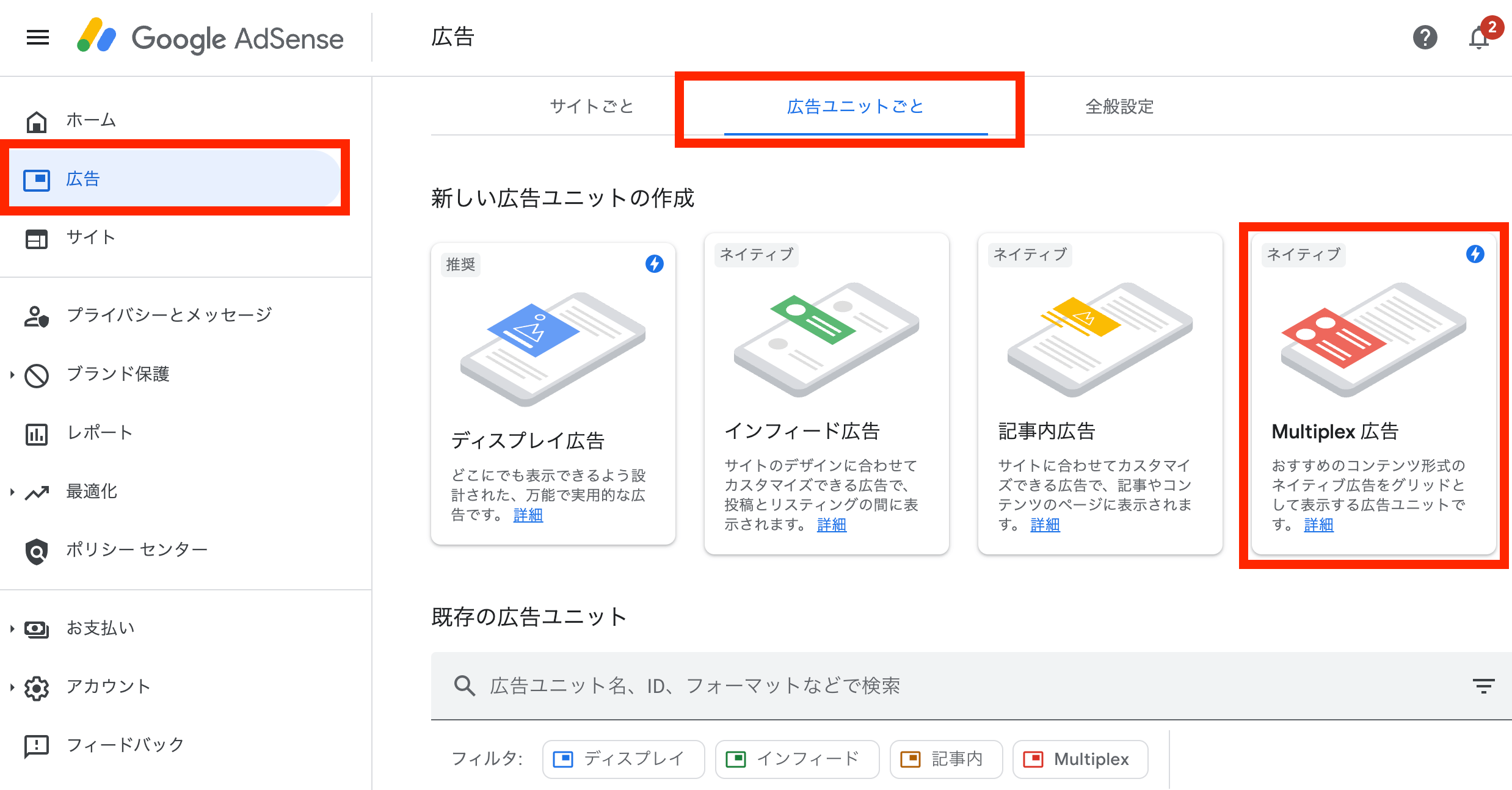
step
2広告ユニットの名前と設定
次に、「Multiplex広告の名前の設定」と「フォントの種類など配色の設定」もこちらから設定が可能です。
「Multiplex広告の名前の設定」では、お好きな名前で構いません。あなたが分かりやすいものにしておくのがベターです。「フォントの種類など配色の設定」は基本的にデフォルトのままでO Kでしょう!
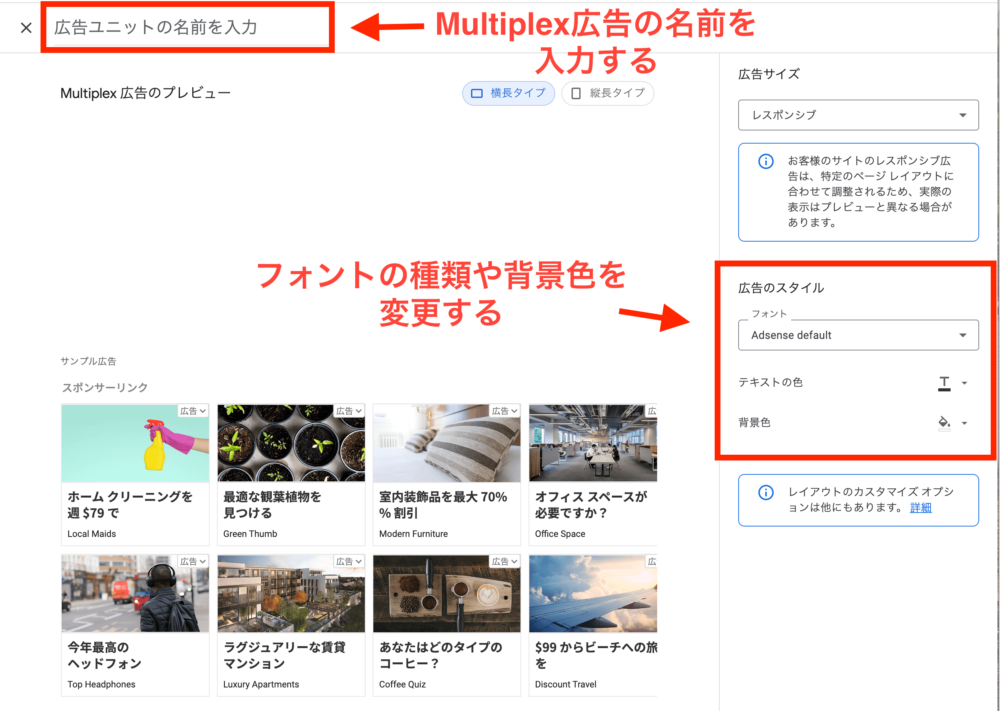
step
3コードのコピー
生成した「Multiplex広告」のコードをコピーしましょう。
コピーできたら、「完了」をクリックして、Gogleアドセンスの画面から次はWordPress管理画面へと移動していきます。
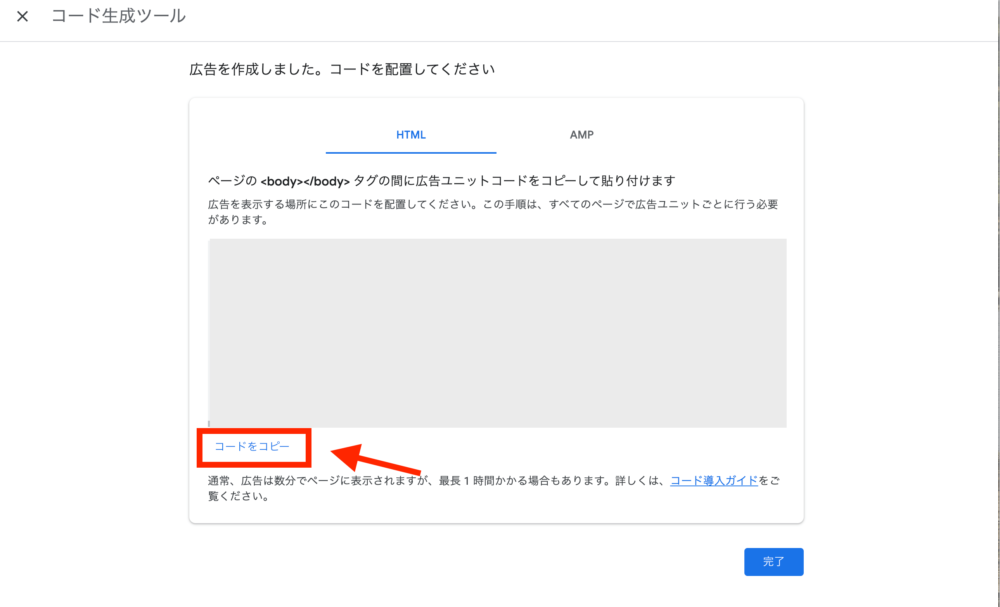
step
4ウィジェットへ追加
WordPress管理画面から「外観」→「ウィジェット」を順番にクリックしていきます。
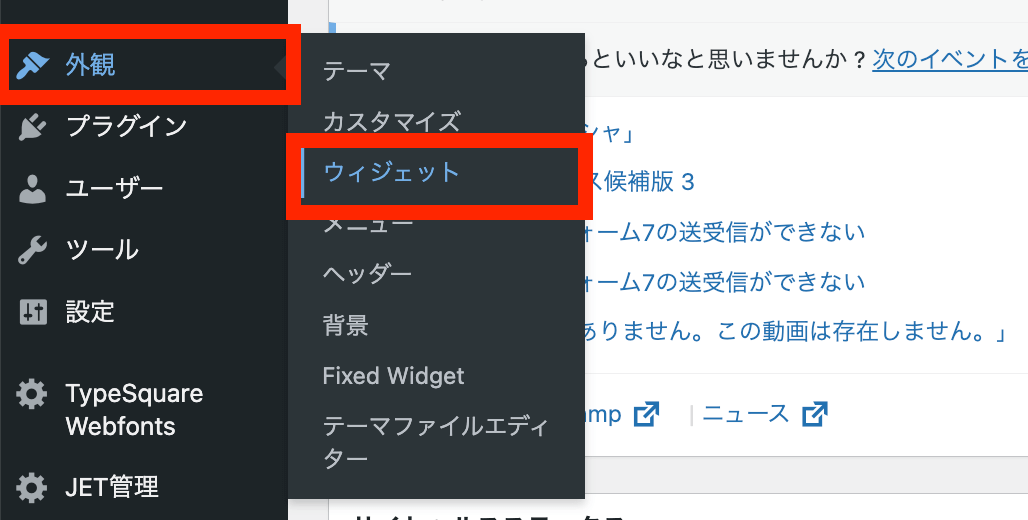
「STINGERカスタムHTML」を「投稿記事の下に一括表示」にドラッグ&ドロップして、追加して下さい。
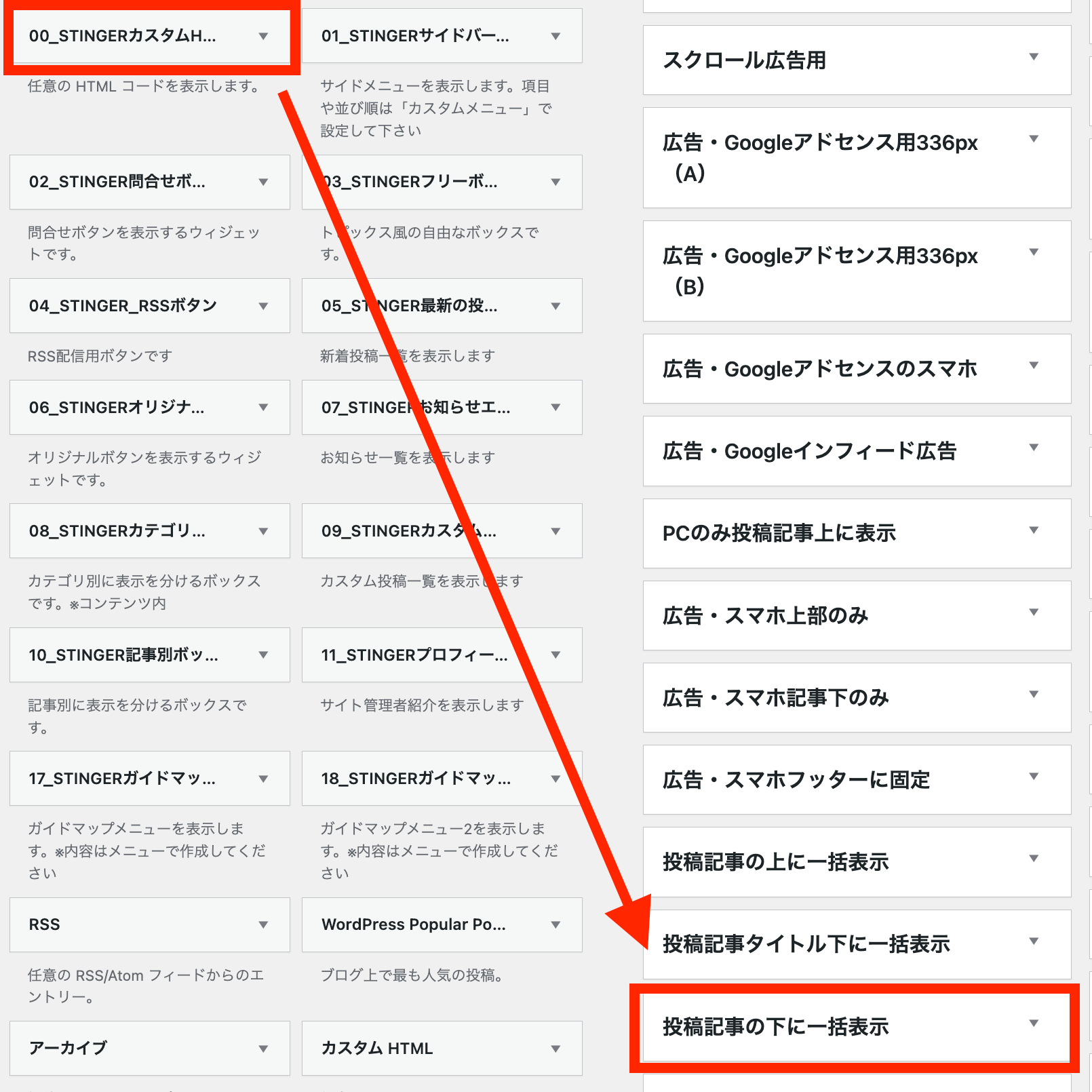
step
5コードの貼り付け
最後に先ほどGoogleアドセンスにて、生成した「Multiplex広告」のコードを貼り付けたら完了です。
貼り付けられたら、「保存」をクリックしておきましょう。
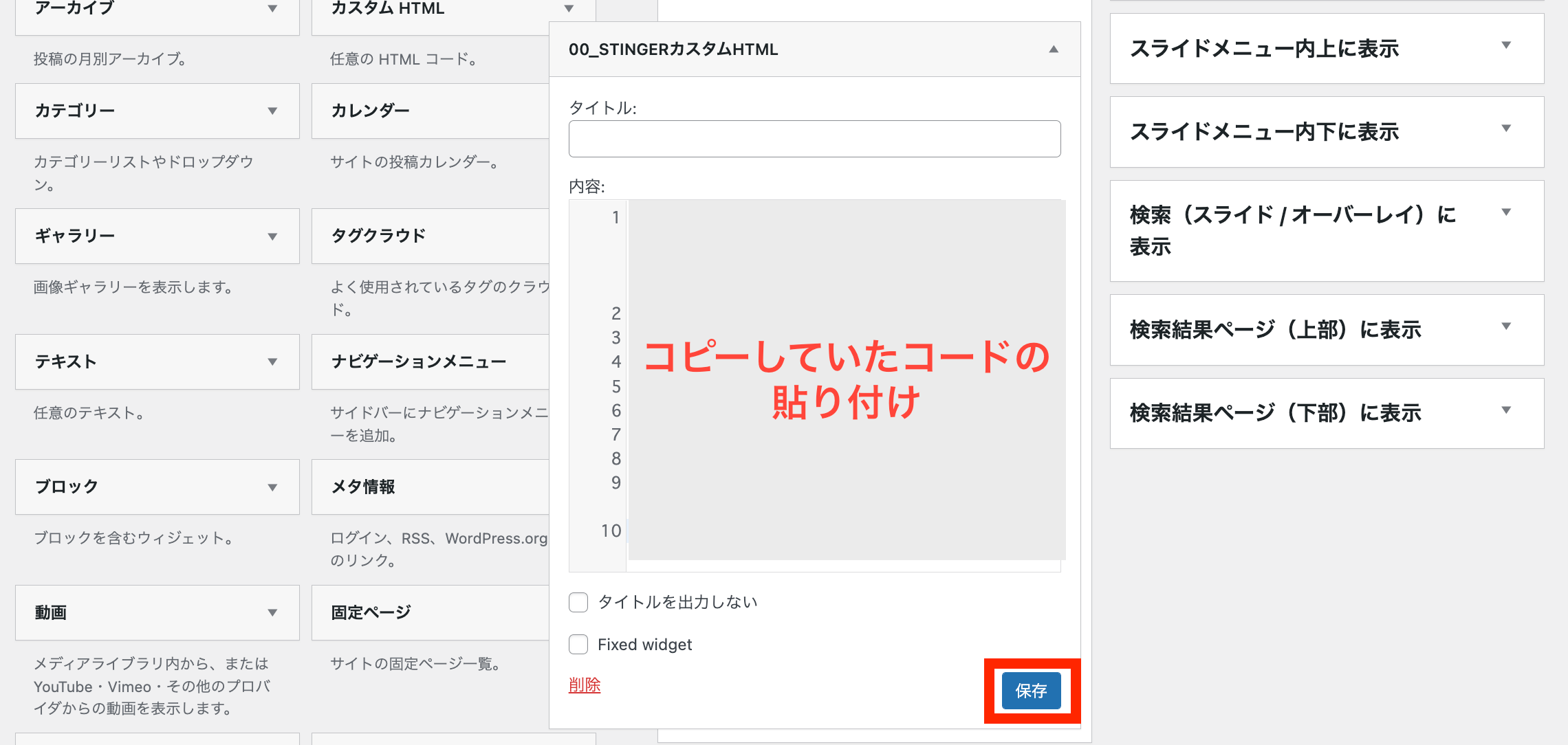
最後に、実際に反映されているかチェックしておきましょう!
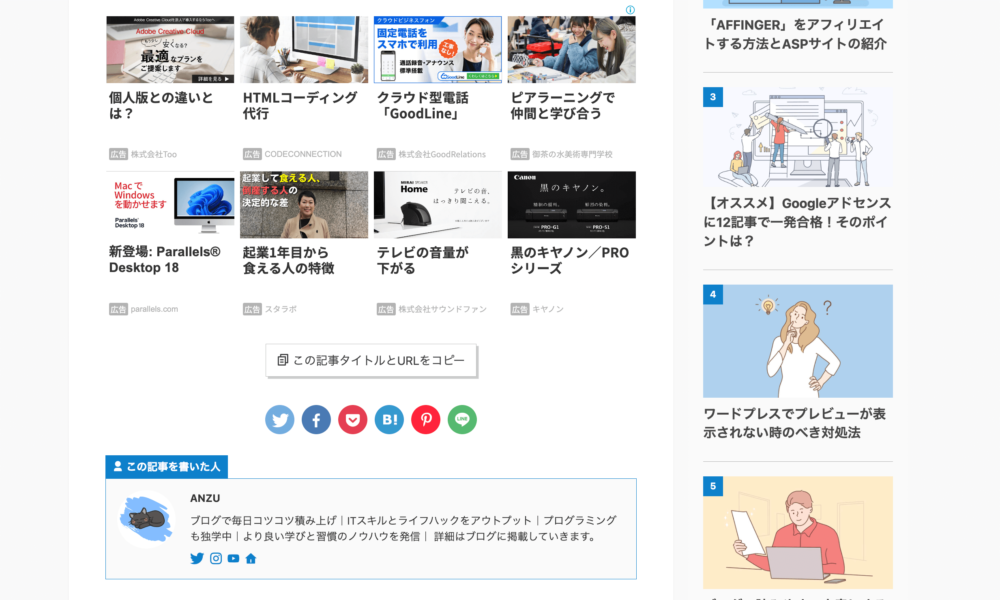

注意ポイント
たまに、広告の設定が反映・表示されるまでに1時間程度のかかる事もあるみたいです。すぐに広告の表示がされない場合でも、焦らず様子を見てみましょう。
まとめ:あとは記事をどんどん書くだけ!!
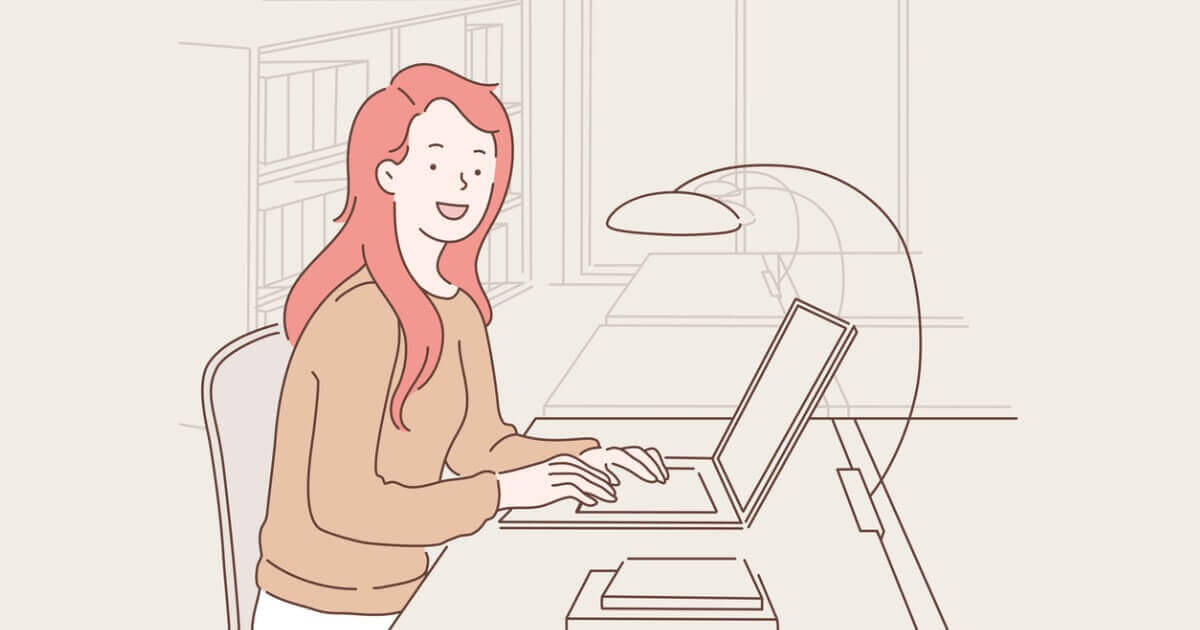
以上Googleアドセンス「Multiplex広告」の生成方法と設定でした。今回紹介しているメリットやデメリットも考慮しながら、アドセンス広告も利用してみてください。
あとは、アドセンスの広告を貼り付けられたら、あとは記事をどんどん投稿していくだけです!
ポイント
アドセンス広告も配置を変えたり、表示する広告の種類を変えることでも収益化UPを目指せます。Googleアナリスティクスなども利用しながら記事の分析もしてみましょう!

参考Gooleアドセンスに関する記事かこちら
- 【Googleアドセンス】ブログから気持ち悪いアドセンス広告を非表示にする方法
- 【Googleアドセンス】AFFINFERにて、広告の横並び表示方法について解説
- 【AFFINGER】JETのインフィード広告の設定方法とズレる対策
- 【Googlアドセンス】クリック率アップにも繋がる、広告の貼る位置について紹介
- 【Goolgeアドセンス】AFFINGER利用した広告の設置方法と最適な設置位置を解説
- 【Googleアドセンス】のアンカー広告をページ上部表示を無効にする方法について
- 【Googleアドセンス】自動広告:アンカー広告の貼り付け方の設定方法
- 【Googleアドセンス】 「Multiplex広告」を設定が収益化増加を目指せる!【簡単に設置】
参考Gooleアドセンスの審査に通ってない方におすすめ

